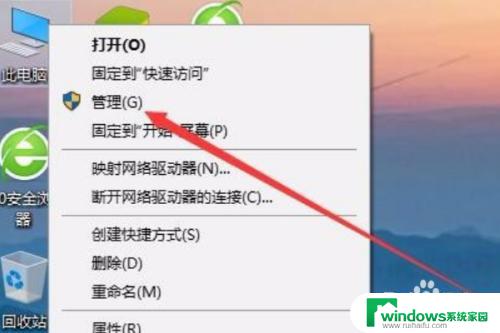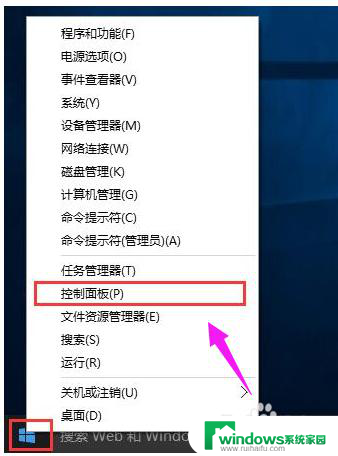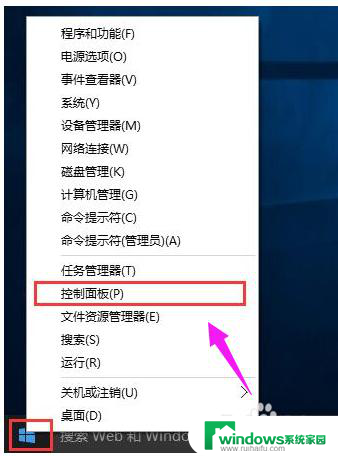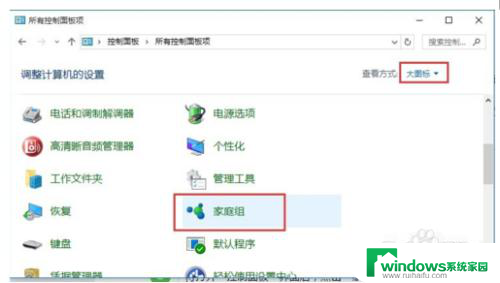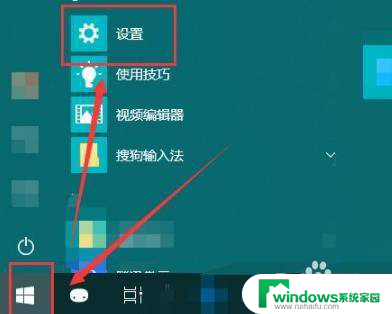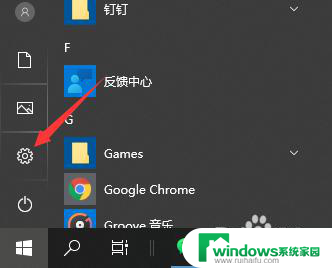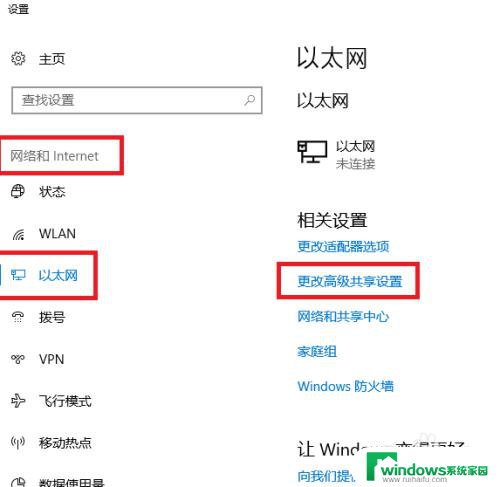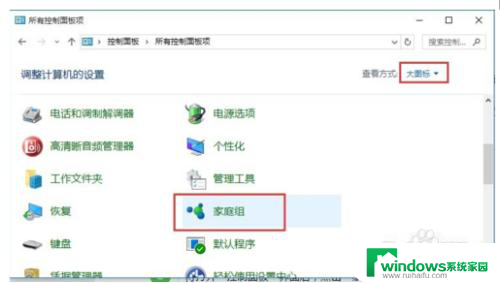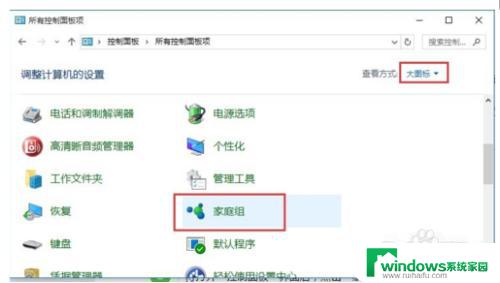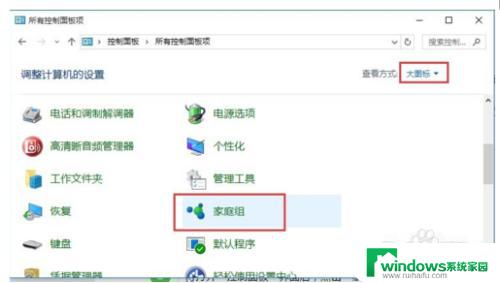win7系统共享打印机win10系统无法访问 win7连接共享打印机提示拒绝访问
更新时间:2024-05-21 13:45:15作者:jiang
在使用win7系统共享打印机时,很多用户遇到了win10系统无法访问的问题,当win7连接共享打印机时,会提示拒绝访问的错误。这个问题困扰着许多用户,让打印机共享变得困难。该如何解决这个问题呢?接下来我们一起探讨一下解决方法。
具体方法:
1.在Windows10桌面,右键点击“此电脑”图标。在弹出菜单中选择“管理”菜单项。

2.在打开的计算机管理窗口中,依次点击“系统工具/本地用户和组/用户”菜单项。
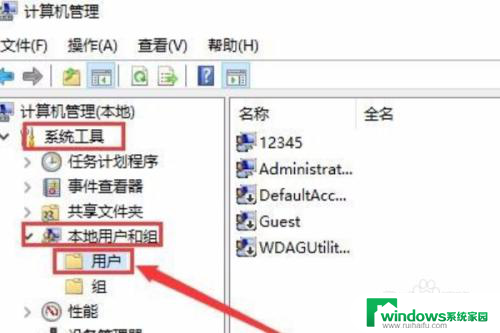
3.在右侧找到Guest菜单项,右键点击该菜单项。在弹出菜单中选择“属性”菜单项。
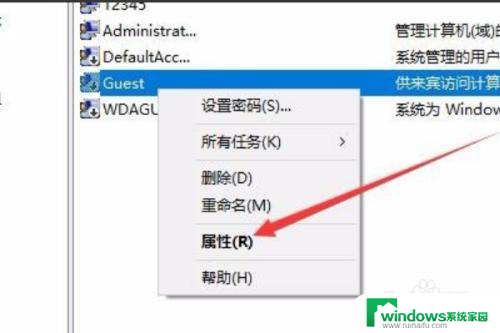
4.在打开的Guest属性窗口中,取消“帐户已禁用”前面的勾选。
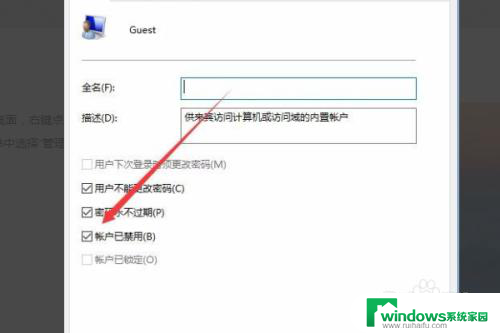
5.接下来在Windows10桌面,右键点击开始按钮。在弹出菜单中选择“运行”菜单项。
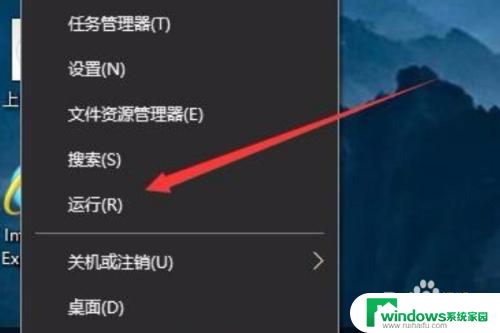
6.接下来在打开的运行窗口中,输入命令gpedit.msc,然后点击确定按钮。
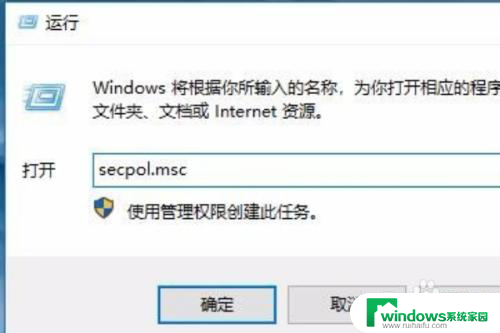
以上就是win7系统共享打印机win10系统无法访问的全部内容,对于不熟悉的用户,可以按照以上方法进行操作,希望这些方法能够帮助到大家。